尽管用户可以在Word 2007文档中压缩所有图片或选中图片的尺寸,以减小Word文件的大小,但每次都执行压缩操作未免太繁琐。用户可以设置Word 2007图片压缩选项,实现在保存Word 2007文档时自动压缩图片尺寸的目的,操作步骤如下所述:
第1步,打开Word 2007文档窗口,选中任意图片。在打开的Word 2007“图片工具”功能区的“格式”选项卡中,单击“调整”分组中的“压缩图片”按钮,如图所述。

单击Word 2007“压缩图片”按钮
第2步,在打开的Word 2007“压缩图片”对话框中,单击“选项”按钮,如图所示。

Word 2007“压缩图片”对话框
第3步,打开Word 2007“压缩设置”对话框,选中“保存时自动执行基本压缩”复选框,并单击“确定”按钮即可,如图所示。
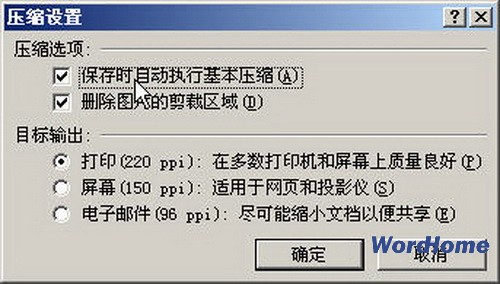
选中Word 2007“保存时自动执行基本压缩”复选框















